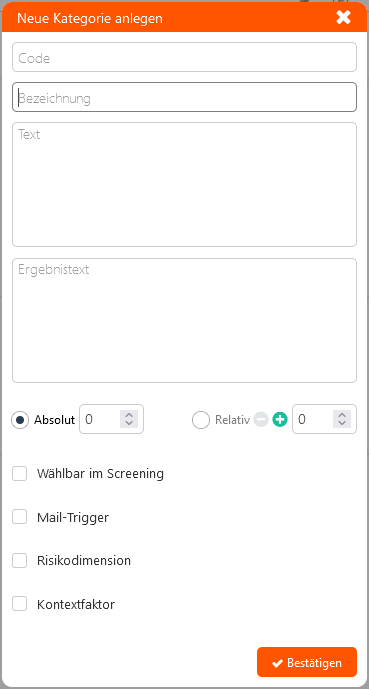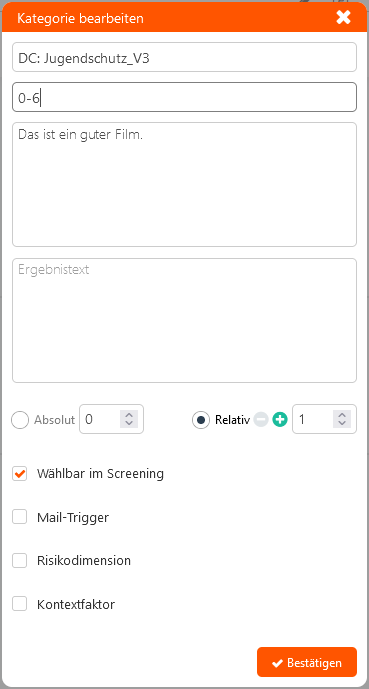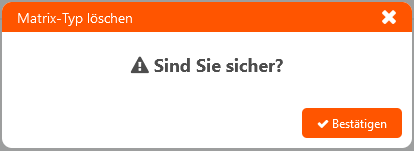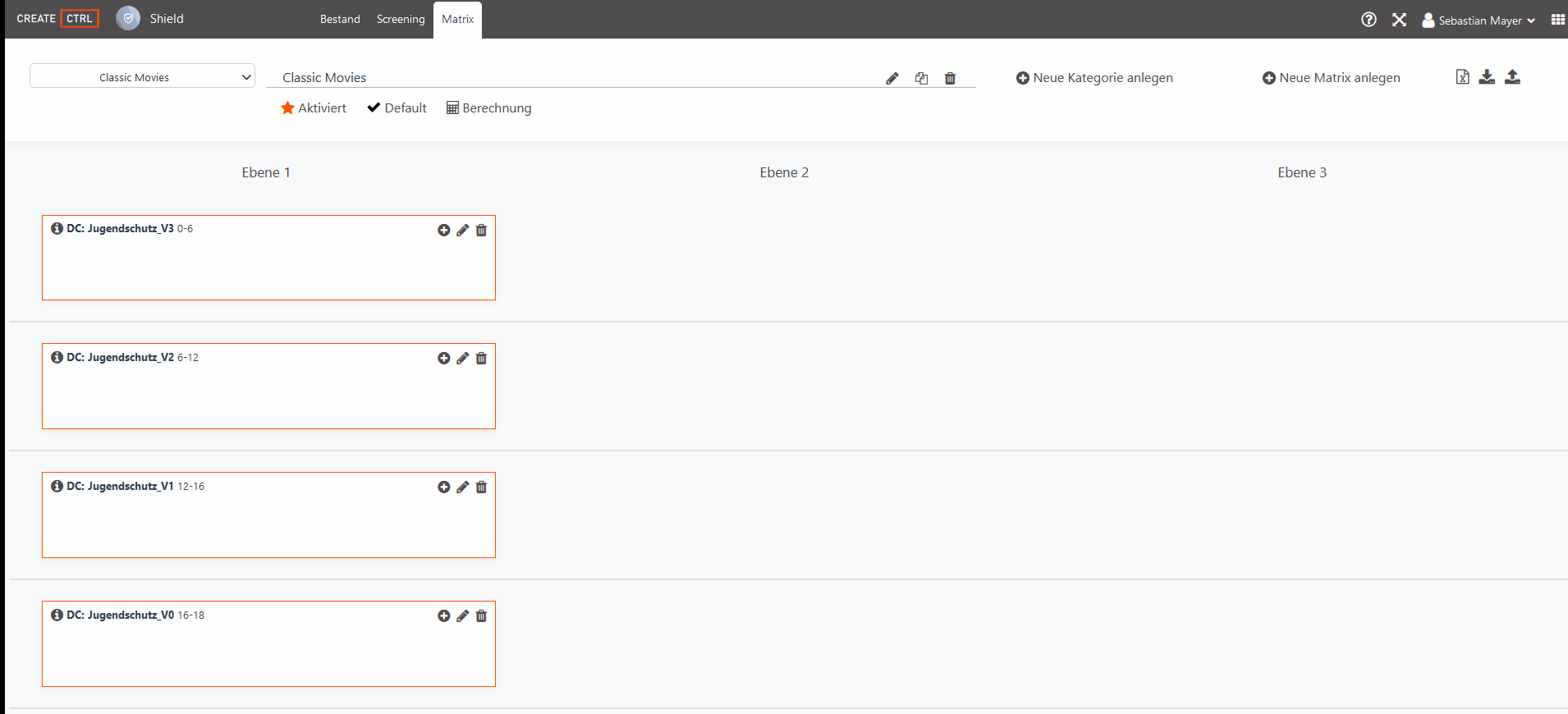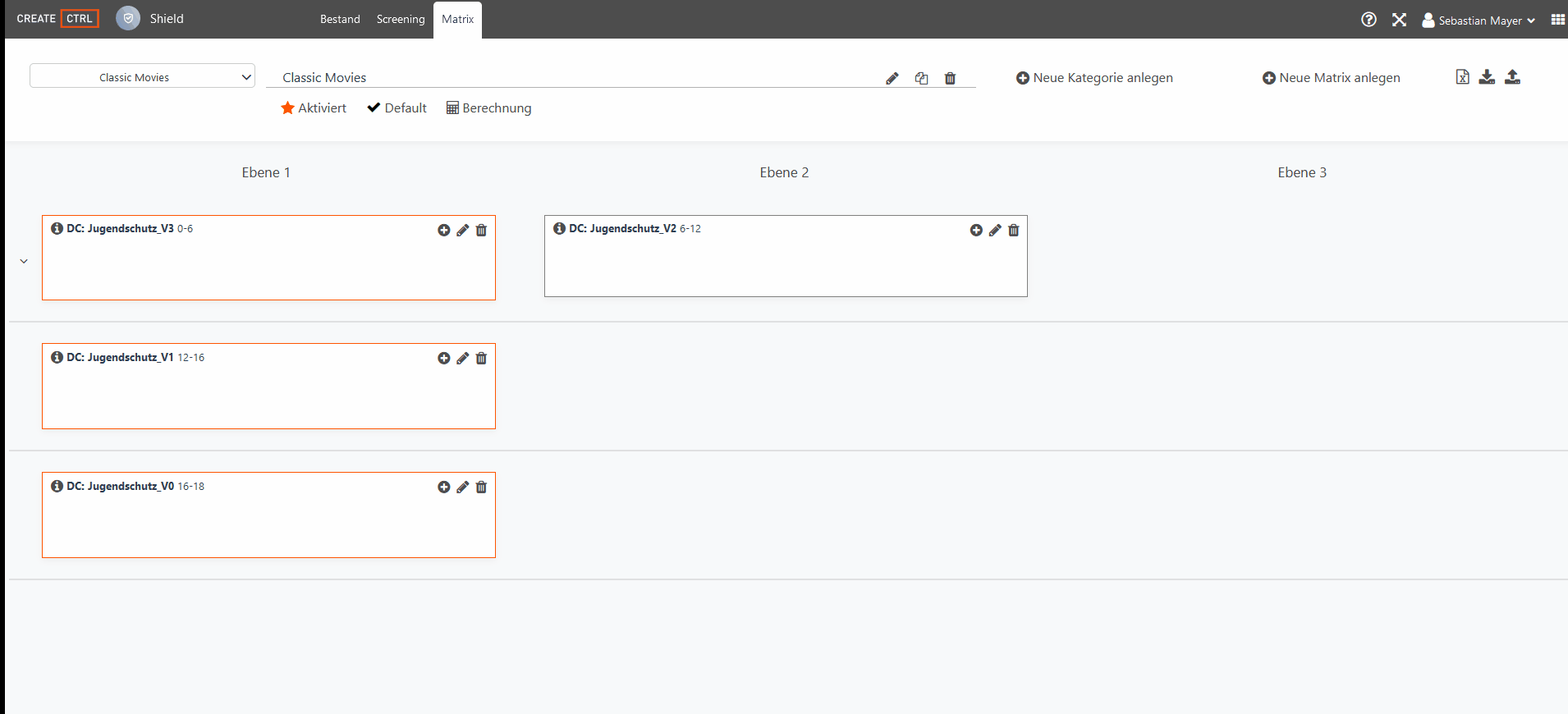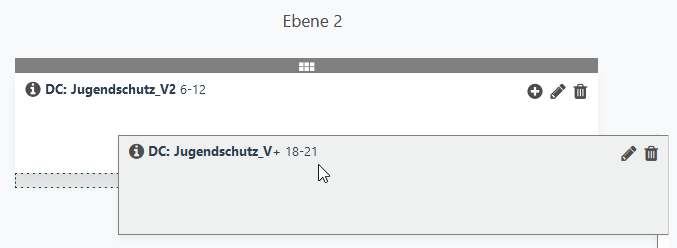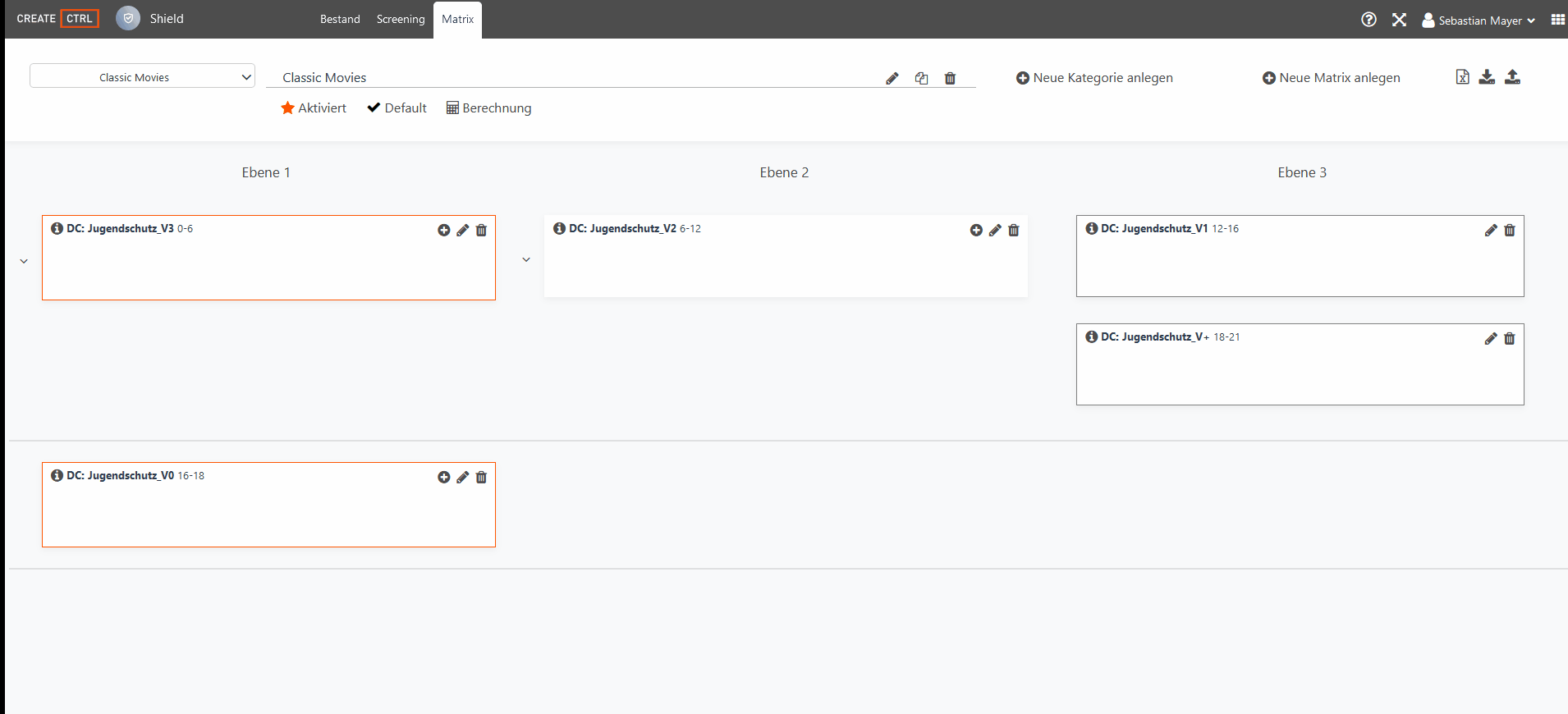Kategorien
t
Übersicht
In der Matrix Benutzeroberfläche von Shield können Kategorien angelegt, bearbeitet und gelöscht werden. Sie werden im Screening-Prozess für das Anlegen von Anmerkungen benötigt und definieren die Gewichtung der FSK-Bewertung.
Kategorien können wie folgt bearbeitet werden:
| Element | Benennung | Beschreibung |
|---|---|---|
| Kategorie bearbeiten | Öffnet das fenster „Neue Kategorie anlegen“ für das Bearbeiten einer Kategorie | |
| Kategorie Löschen | Löscht einen Kategorie | |
| Abkürzung | Zeigt den Code einer Kategorie an | |
| Typname | Zeigt die Bezeichnung einer Kategorie an |
Kategorie anlegen
Innerhalb der Matrix können neue Kategorieen angelegt werden. Kategorieen bauen aufeinander auf und werden für das Screening benötigt. Sie definieren sich durch Codes und beinhalten Informationen zur Gewichtung der FSK-Bewertung.
Um einen neuen Kategorie anzulegen, gehen Sie wie folgt vor:
- Klicken Sie auf „Neue Kategorie anlegen“ .
→ Das Fenster „Neue Kategorie anlegen“ öffnet sich. - Sie können im Dialog die folgenden Einstellungen vornehmen:
Code: Geben Sie der Kategorie einen individuellen Code.
Den Code benötigen Sie als Definition der Kategorie für das Anlegen von Anmerkungen beim Screening. Es sollte demnach die Kategorie in gekürzter Form wiedergeben.
Bezeichnung: Geben Sie der Kategorie einen spezifischen Namen.
Ohne vergebene Bezeichnung kann keine Kategorie angelegt werden.
- Text: Geben Sie eine Beschreibung der Kategorie ab, welche diese genauer umschreibt.
- Ergebnistext: Geben Sie der Kategorie einen Ergebnistext.
- Punkte: Definieren Sie die Punkte für die FSK-Bewertung, die gleichzeitig als Gesamtpunktzahl festgelegt wird.
Relativ: Definieren Sie mit oder , ob die vergebenen relativen Punkte hinzugezählt oder abgezogen werden sollen. Geben Sie im Feld daneben die entsprechende Einheit der relativen Punkte ein.
Ohne einem vergebenen oder Zeichen kann keine Kategorie angelegt werden.
- Kunst/Literatur: Definieren Sie die Punkte für den Kontext Kunst/Literatur.
- Aufklärung/Bildung/Wissenschaft: Definieren Sie die Punkte für den Kontext Aufklärung/Bildung/Wissenschaft.
- Nachrichten/Zeitgeschehen/Sport: Definieren Sie die Punkte für den Kontext Nachrichten/Zeitgeschehen/Sport.
- Humor/Satire/Slapstick/Comedy: Definieren Sie die Punkte für den Kontext Humor/Satire/Slapstick/Comedy.
Die eingegebenen Werte dieser Rubriken werden immer von der Gesamtpunktzahl abgezogen. Auf diese Weise können Sie die FSK-Einstufung verringern, wenn der Videoinhalt in einem bestimmten Kontext steht und in diesem gezeigt werden darf. (z.B. Gewaltszenen dürfen im Kontext einer Nachrichtensendung gezeigt werden und erhalten demnach einen Punkteabzug in der Rubrik Nachrichten/Zeitgeschehen/Sport.
- Klicken Sie auf „Bestätigen“ .
Neu angelegte Kategorieen werden an der niedrigsten Stelle in Ebene 1 angelegt.
Nachdem Sie eine oder mehrere Kategorieen neu angelegt haben, können Sie diesen auf der Ebenenachse verschieben.
Kategorie bearbeiten
Erstellte Kategorieen können in der Ebenenachse bearbeitet werden. Gehen Sie dazu wie folgt vor:
- Klicken Sie innerhalb einer Kategorie auf Fenster „Kategorie bearbeiten“ .
→ Das Fenster „Kategorie bearbeiten“ öffnet sich. - Nehmen Sie die gewünschten Änderungen vor.
- Klicken Sie auf „Bestätigen“ .
Kategorie löschen
Erstellte Kategorieen können in der Ebenenachse gelöscht werden. Gehen Sie dazu wie folgt vor:
- Klicken Sie innerhalb einer Kategorieen auf „Kategorie löschen“ .
→ Das Fenster „Kategorie löschen“ öffnet sich. - Klicken Sie auf „Bestätigen“ .
Kategorien auf der Ebenenachse verschieben
Kategorieen können auf der Ebenenachse zwischen den drei Ebenen verschoben werden. Damit Sie Kategorieen zwischen den Ebenen verschieben und verbinden können müssen Sie diese über Drag&Drop auf eine andere Kategorie ziehen.
In den Animationen wird die Drag&Drop Bewegung mit einem roten Punkt veranschaulicht.
Von Ebene 1 zu Ebene 2
Die nachfolgende Animation veranschaulicht das Verschieben von Kategorieen zwischen Ebene 1 und Ebene 2:
Von Ebene 1 zu Ebene 3
Die nachfolgende Animation veranschaulicht das Verschieben von Kategorieen zwischen Ebene 1 und Ebene 3:
Innerhalb einer Ebene
Kategorieen können auch innerhalb einer Ebene verschoben werden. Damit Sie Kategorieen innerhalb einer Ebene verschieben und verbinden können. müssen Sie diese über Drag&Drop auf den blauen Balken eine anderen Kategorie ziehen.
Die blauen Balken erscheinen ober und unterhalb einer Kategorie automatisch, sobald sie eine andere Kategorie über Drag&Drop ziehen.
Die nachfolgende Animation veranschaulicht das Verschieben von Kategorieen innerhalb der Ebene 1: